
Parhaat vinkit lempikuviesi ikuistamiseen
Etsitkö uniikkia lahjaa tai tapaa hyödyntää omia valokuviasi luovasti? Täältä löydät inspiraatiota ja käytännön vinkkejä, joiden avulla viet valokuvatuotteesi uudelle tasolle. Inspiraatiosivuiltamme löydät:
- Luovia ideoita kuvalahjoihin eri tilanteisiin
- DIY-ohjeita valokuvaprojekteihin
- Koristelu- ja kattausehdotuksia juhliin
- Vinkkejä onnistuneiden kuvien ottamiseen
Haluamme inspiroida sinua tekemään lahjoista entistä merkityksellisempiä – oli kyseessä sitten äitienpäivälahja, häämuisto tai arkinen yllätys läheiselle. Lisäämme säännöllisesti uusia ideoita, joiden avulla luot kauniita ja persoonallisia valokuvatuotteita.
suodatin
Suodattimet

Ystävänpäivän yllättävimmät lahjaideat

Itse muokattava kalenteri omilla kuvilla

Sykähdyttävimmät ystävänpäivälahjaideat rakkaalle
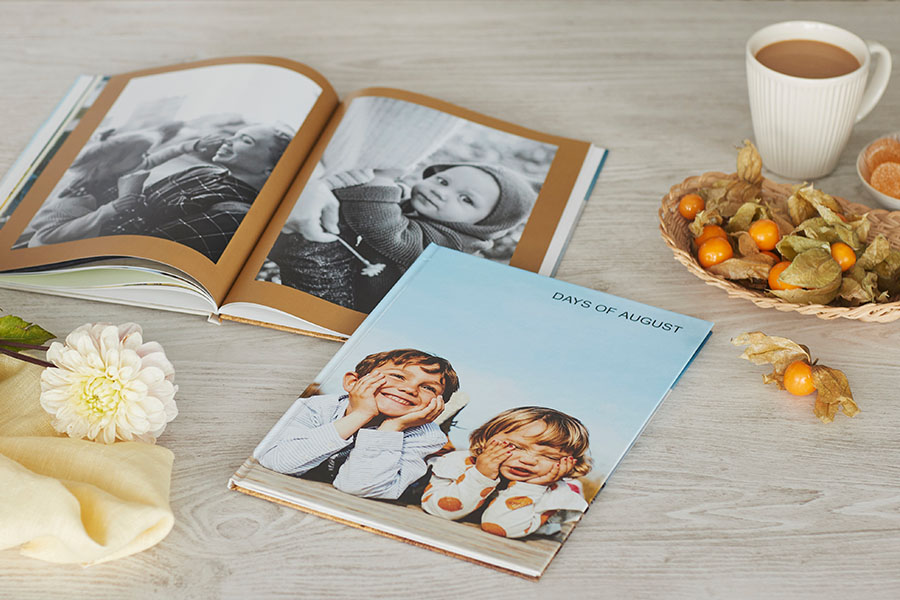
Perhemuistojen tallentaminen kuvakirjaan

Vuosikalenteri 2026 omista kuvista

Vuosi paketoituna kuvakirjaan

Kuvakirjanen on nopein tapa tehdä vuosikirja

6 vinkkiä vuosikirjan tekemiseen – näin etenet askel kerrallaan

Niksi, joka mullistaa paketoinnin – katso helpon taskupaketin ohje!

5 syytä antaa kuvakalenteri lahjaksi

Näin kirjoitat koskettavan joulutervehdyksen
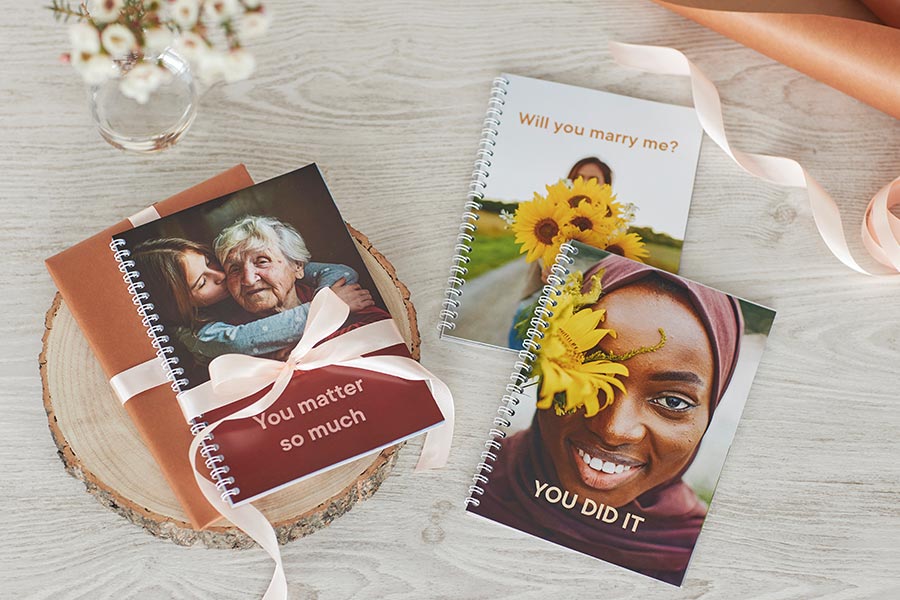
Kuvakirja on persoonallinen lahja

Haussa henkilökohtainen lahja ystävälle?
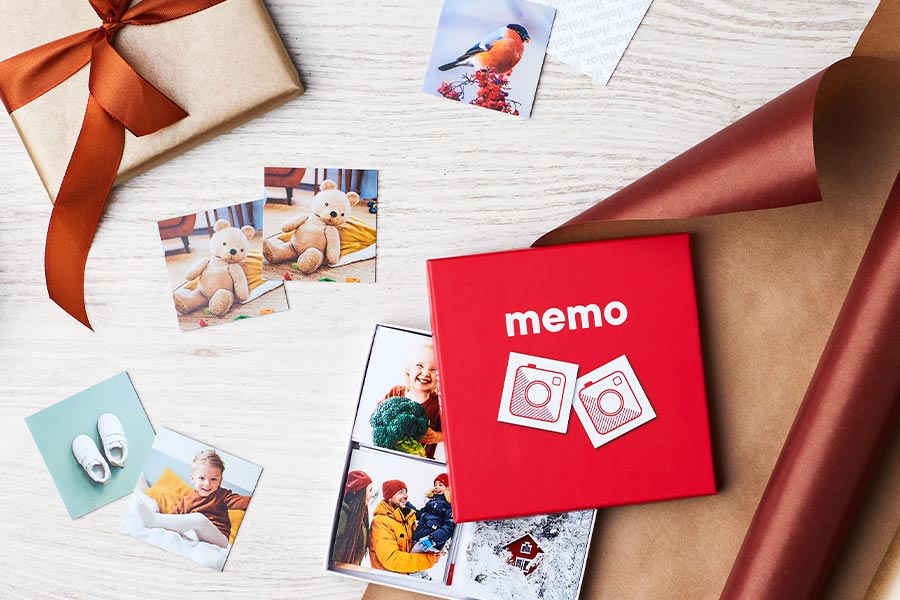
Hauska joululahja lapsille!

Edulliset joululahjat tästä! Katso alle 20 euron joululahjavinkit

Mitä lahjaksi vanhemmille?

Joululahjat isovanhemmille ovat täynnä merkitystä

Näin onnistut joulukorttikuvissa

Lahjaideoita naiselle – joululahja vaimolle, äidille, siskolle tai rakkaalle

Katso uniikit joululahjaideat miehelle – puolisolle, poikaystävälle, isälle tai veljelle

Vauvakirja ikuistaa vauvan kaikki ainutlaatuiset hetket

Ensimmäinen isänpäivä – lahjaideoita uudelle isälle
Ensimmäinen isänpäivä ansaitsee erityisen huomion. Valokuvista tehty lahja säilyy muistona vuosien ajan ja muistuttaa ensihetkistä isänä.

Isänpäiväkortti – lämmin ele, joka jää mieleen
Isänpäivä on täydellinen hetki pysähtyä ja osoittaa arvostusta isälle, isoisälle tai muulle tärkeälle isähahmolle elämässä. Yksi kauneimmista tavoista tehdä se on lähettää persoonallinen isänpäiväkortti.

